Con l'emergere di piattaforme di streaming video che si concentrano principalmente sulla vita di gioco o su semplici sessioni di gioco, abbiamo assistito alla nascita di una nuova tendenza poiché sempre più giocatori acquisiscono i propri contenuti di gioco per lo streaming su queste piattaforme. Alcune persone pensano che ospitare giochi su una piattaforma di streaming sia un processo complicato, ma non ci vuole molto se hai gli strumenti giusti.
Demo di WondershareCrea il tuo registratore dello schermo di gioco
Perché hai bisogno della registrazione dello schermo come streamer di videogiochi e per YouTube
Puoi essere un giocatore appassionato o un giocatore di talento e talvolta hai le competenze necessarie per diventare un creatore di contenuti. Tuttavia, potresti non avere molta familiarità con applicazioni complesse per l'avvio di sessioni di gioco su piattaforme come Twitch o YouTube.
Tuttavia, catturare un videogioco da una fonte esterna non è davvero un processo difficile. Sapere come registrare filmati di videogiochi è il primo passo per avviare un canale di videogiochi YouTube. Inoltre, scattare foto solo per mostrarle agli amici è davvero divertente.

Gli streamer e gli youtuber di videogiochi professionali di solito hanno impostazioni costose per la registrazione, ma non ne hai bisogno per un semplice inizio. Avrai bisogno di un software e di un computer per iniziare a registrare i video di gioco dal tuo PC. È necessaria anche una scheda di acquisizione video, ma solo quando si acquisisce un'immagine da una fonte esterna come una console di gioco.
Acquisizione di contenuti da un videogioco
Come registrare lo schermo su PC con Wondershare DemoCreator
Nel nostro caso, abbiamo scelto il software Wondershare DemoCreator. È una potente applicazione di registrazione dello schermo che ci consente di registrare sessioni di videogiochi su un PC e personalizzarle con una funzione dedicata alla modalità di gioco. Potremmo utilizzare file creati su piattaforme di streaming video popolari come YouTube.
Potente registratore dello schermo del PC
DemoCreator può essere utilizzato in una varietà di scenari come la creazione di contenuti avanzati, la creazione di tutorial e per la registrazione di sessioni di gioco.
Con questo articolo, ti aiuteremo ad accedere a DemoCreator e ad iniziare a registrare sessioni di gioco senza alcun problema. Evidenzieremo anche alcune delle caratteristiche principali di questa piattaforma.
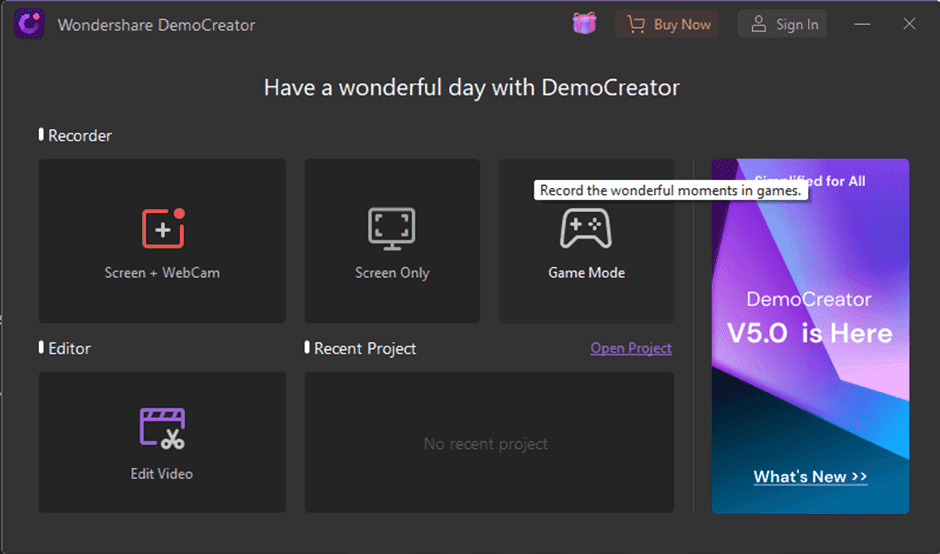
DemoCreatore Modalità di gioco
Nella schermata iniziale di DemoCreator vedrai molte opzioni. L'app è molto intuitiva e offre tre funzioni di registrazione: schermo + webcam, solo schermo e modalità gioco. Quando registri le sessioni di gioco, la tua caratteristica principale sarà la modalità di gioco.
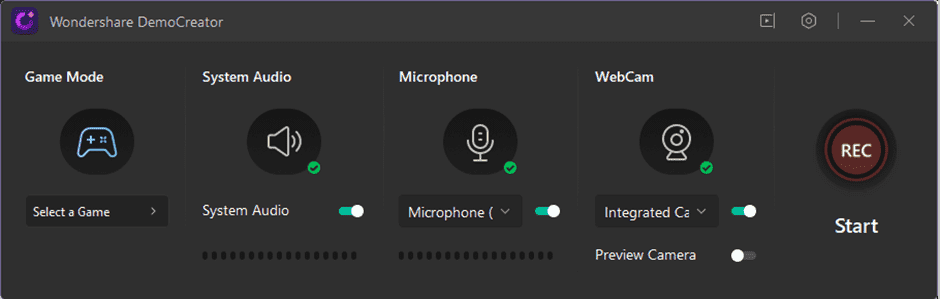
Dopo aver fatto clic su Modalità gioco, si aprirà una piccola finestra con tre controlli principali. Puoi abilitare o disabilitare il suono di sistema, puoi attivare il tuo microfono e la tua webcam. Puoi scegliere la webcam integrata se utilizzi un laptop o un accessorio separato se è collegato al tuo dispositivo. Se la webcam è abilitata, apparirà una piccola finestra in alto.
Tieni presente che esiste un'opzione speciale "Seleziona gioco", con la quale puoi scegliere quale attività rappresenta il gioco in esecuzione. Supponiamo che tu abbia Slack aperto sul tuo computer, un browser e altre applicazioni e un gioco che desideri registrare.

Fai clic su questa opzione e seleziona la finestra del gioco e l'applicazione registra solo quella particolare finestra. In questo modo, sarai in grado di spostarti liberamente tra le attività secondo necessità, poiché l'applicazione registrerà solo la finestra di gioco specifica. Una volta che tutto è impostato, puoi premere la grande icona RECORD e il gioco è fatto! L'app inizierà a registrare la tua sessione di gioco.
Con DemoCreator, puoi regolare la frequenza dei fotogrammi, abilitare l'accelerazione GPU per la registrazione e altre funzionalità.
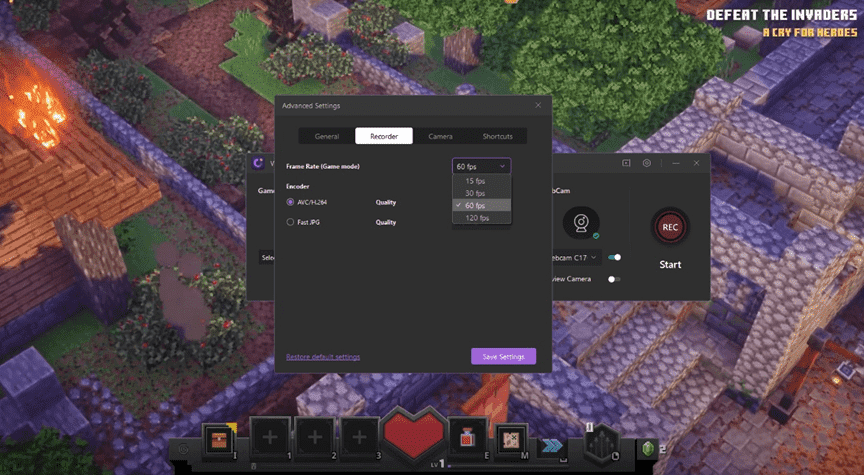
Naturalmente, alcune funzionalità dipenderanno dalla potenza del tuo hardware e la fluidità del gioco dipenderà anche dal tuo hardware. Pertanto, testare le capacità del tuo PC è un must quando cerchi di iniziare la tua "carriera" come creatore di contenuti di gioco.
Come modificare un gioco registrato
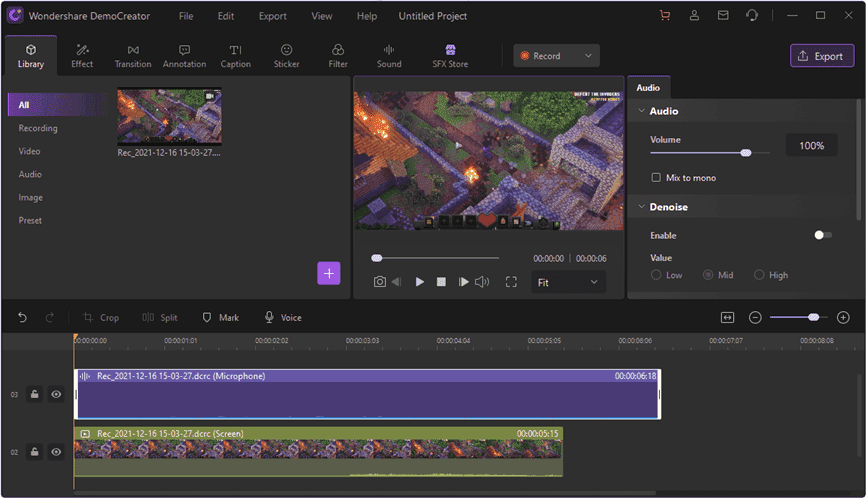
Quando sei soddisfatto della tua sessione di gioco, puoi interrompere la registrazione per accedere all'interfaccia di editing video; Da lì, puoi vedere l'intera traccia della tua registrazione, ritagliare piccole porzioni del video e aggiungere alcune cose come un video introduttivo, audio o persino un'immagine. Supponiamo che tu abbia un canale e desideri aggiungere un'introduzione prima di una sessione di videogiochi, con Demo Creator puoi farlo.
Titoli automatici
C'è anche un'interessante funzione chiamata Auto-Caption per la tua trasmissione in diretta. Riconosce il tuo discorso e lo converte in una firma in tempo reale senza alcun problema. Questo è un vantaggio per i tuoi video in quanto può migliorare l'accessibilità. Quindi le persone non avranno ostacoli nel controllare i tuoi contenuti.
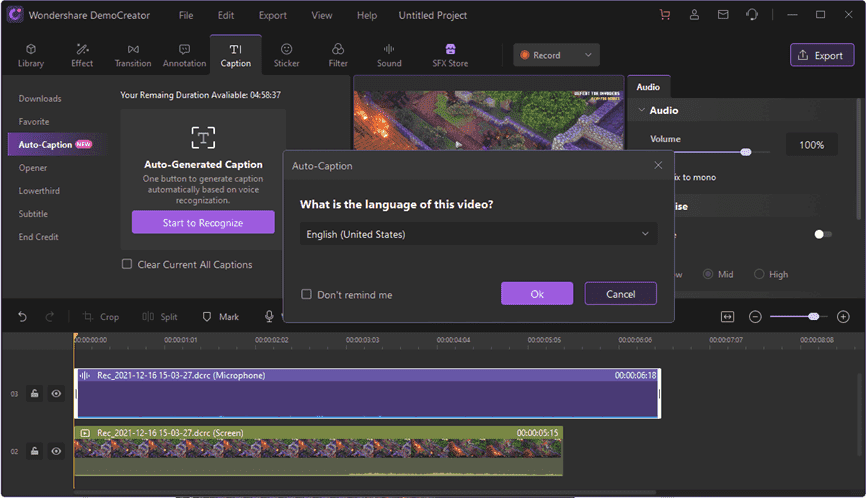
Puoi modificare lo stile del contenuto del testo, come colore, opacità, dimensione della didascalia e bordo.
Creare un'introduzione e un finale
Come abbiamo detto, con DemoCreator puoi taggare i tuoi video in modo corretto e coerente. Puoi creare una breve introduzione e una conclusione (di solito non più di dieci secondi). Questo è un ottimo modo per promuovere il tuo "branding" e convincere le persone a riconoscerti nei tuoi prossimi video.
DemoCreate offre un'ampia gamma di risorse multimediali in modo da poter creare un'introduzione e un'uscita valide e coerenti. Puoi scaricarli direttamente dall'app e modificare il testo in modo che corrisponda al nome del tuo canale.
Aggiungi firme
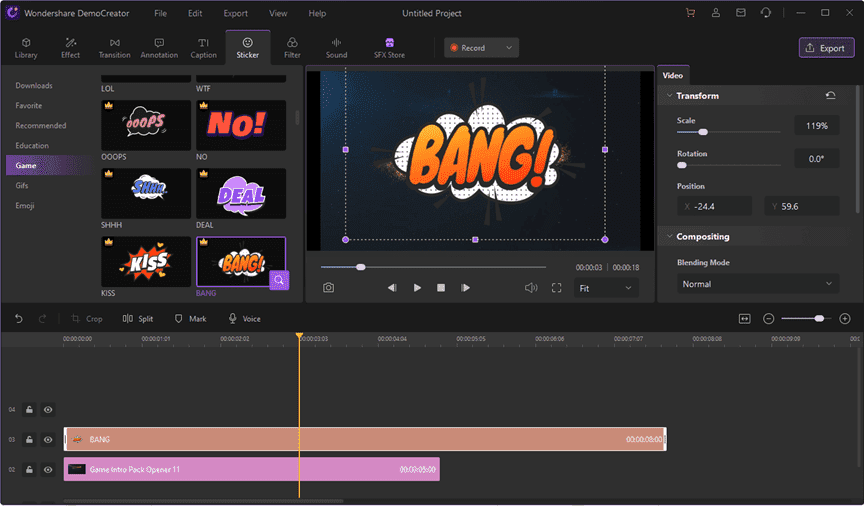
Con DemoCreator puoi aggiungere didascalie speciali al tuo video come "BANG", "NO". Questo può personalizzare le tue sessioni di gioco e migliorare l'originalità dei tuoi contenuti.
Altri effetti
L'app ti consente anche di aggiungere effetti chiave di Chrome, aggiungere annotazioni, transizioni e altri fantastici effetti per rendere il tuo video più dinamico.
Come esportare il tuo video e prepararlo per le piattaforme
Una volta terminata la modifica, puoi esportare la tua creazione in una varietà di formati. DemoCreator offre un'ampia gamma di formati video come MP4, AVI, WMV, MOV, MKV e altri.
Inoltre, puoi scegliere l'encoder, la risoluzione, il frame rate, il bitrate per video e audio. In questo modo, puoi garantire la migliore qualità per i tuoi video prima di esportarli.
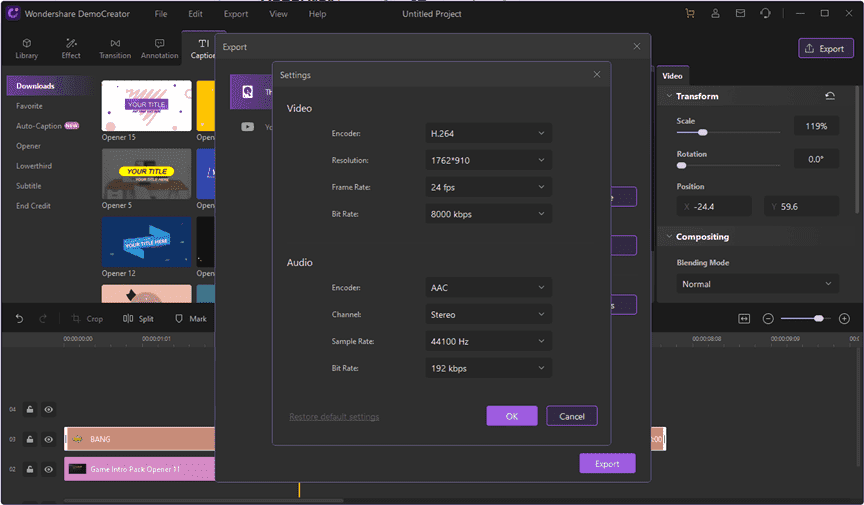
Dopo aver impostato le opzioni e aver fatto clic su "Esporta", devi solo scegliere la posizione in cui verrà archiviato il file sul tuo computer. Dopodiché, tutto è pronto! Avrai un video completo, completamente modificato senza complicazioni. Dopodiché, puoi semplicemente inviarlo ai tuoi amici o caricarlo su piattaforme video popolari, condividerlo sui social network, ecc.
conclusione
DemoCreator è un potente software con un'ampia gamma di funzioni per registrare i contenuti dello schermo del tuo PC. La modalità di gioco è un vantaggio speciale per tutti coloro che sognano di diventare un creatore di contenuti di gioco. L'app è semplice e intuitiva e ha tutto il necessario per avviare un canale di gioco online.
Potrebbero esserci altre alternative sul mercato, ma la maggior parte sono troppo costose e difficili da usare. Pertanto, crediamo che DemoCreator sia un software potente per coloro che vogliono iniziare con questo "scenario" e non vogliono spendere così tanto o passare innumerevoli ore a studiare e imparare software complessi.
Ci sono quattro possibili casi d'uso per Wondershare DemoCreator:
Gratuito: Nessuna restrizione su registrazione, editing ed effetti. L'unica limitazione è una piccola filigrana nel tuo archivio finale.
Mensile: Il piano mensile è disponibile per $ 9,99 con rinnovo e cancellazione automatici in qualsiasi momento. Fornisce un mese di tutti gli aggiornamenti, tutte le funzionalità, filigrane personalizzabili, download illimitati per 7 giorni da Effect Store, nuovi aggiornamenti di effetti ogni mese, estensione Chrome opzionale, supporto tecnico XNUMX ore su XNUMX, XNUMX giorni su XNUMX.
Annuale: Questo piano è disponibile per $ 39,99 e include anche le stesse funzionalità del piano mensile. Il punto principale qui è che risparmierai molti soldi alla fine dell'anno rispetto a una licenza di un mese.
Perpetuo: Questa è di gran lunga l'opzione migliore per coloro che desiderano utilizzare DemoCreator per molto tempo senza dover rinnovare ogni volta la licenza. Ciò fornisce tutte le funzioni di cui sopra e consente di conservare DemoCreator V5 per tutta la vita.
